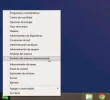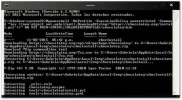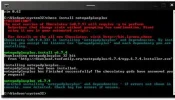E
elsabiodelbeis
Beta
¡Usuario con pocos negocios! ¡Utiliza siempre saldo de Forobeta!
Hola amigos (as) de forobeta, hace mucho que no les hago un aporte de Tutos , aqui les posteare este a continuacion se trata de miminizar el tiempo de estar instalando aplicaciones desde ambiente windows (terminal en Linux para los que saben de lo que hablo), de hecho a mi consideracion ya se habian tardado mucho en Microsoft pero entremos en detalles:
Chocolatey
Mientras tanto, los usuarios de Windows 7 y Windows 8/8.1 podemos usar un genial gestor de paquetes de terceros para la consola de Windows llamado Chocolatey. Algo así como apt-get en Ubuntu, pero en Windows.
Chcolatey tiene un repositorio de 2529 paquetes, es decir, hay 2529 programas listos para instalarse desde la terminal a través de Chocolatey. El proceso es verdaderamente sencillo, por ejemplo, para instalar Skype solo necesitarías escribir en tu terminal "choco install skype" y esperar que termine el proceso, así de simple.
Instalar Chocolatey
Para instalar Chocolatey en tu computadora abre una terminal con permisos de administrador. Si usas Windows 7, puedes presionar el botón de inicio y seleccionar "Ejecutar". En el cajón que aparece escribir "cmd.exe" y presionar "Enter".
En Windows 8 puedes hacer lo mismo, o simplemente hacer clic derecho sobre el botón de inicio y seleccionar "Símbolo del sistema (administrador).
Pega el siguiente código en la terminal y presiona "Enter":
[MENTION=43569]POWER[/MENTION]shell -NoProfile -ExecutionPolicy unrestricted -Command "iex ((new-object net.webclient).DownloadString('https://chocolatey.org/install.ps1'))" && SET PATH=%PATH%;%ALLUSERSPROFILE%\chocolatey\bin
Puede que debas reiniciar la sesión para que todo funcione bien, pero eso es todo.
Instalar aplicaciones desde la terminal de Windows
Ahora cuando quieras instalar cualquier cosa, solo necesitas abrir la terminal y escribir:
choco install nombredelpaquete
También puedes ir a la web de Chcolatey y revisar la lista de paquetes, en ella aparecen los nombres de todos los disponibles y el comando a utilizar, si solo quieres copiar y pegar.
Choco también sirve para actualizar las aplicaciones.
Digamos que quieres actualizar Skype. Abre la terminal y escribe:
choco update skype
O, más simple:
cup skype
También puedes actualizar todos los paquetes que hayas instalado con Chocolatey usando el comando:
cup all
Si quieres desinstalar algo, ya no tienes que ir al panel de control y buscar la lista de programas.
Solo abrir la terminal y escribir:
choco uninstall nombredelpaquete
Bueno amigo(a)s es todo por el momento , espero les sea de su utilidad.
Saludos y sean Felices. que soñar no cuesta nada.
Chocolatey
Mientras tanto, los usuarios de Windows 7 y Windows 8/8.1 podemos usar un genial gestor de paquetes de terceros para la consola de Windows llamado Chocolatey. Algo así como apt-get en Ubuntu, pero en Windows.
Chcolatey tiene un repositorio de 2529 paquetes, es decir, hay 2529 programas listos para instalarse desde la terminal a través de Chocolatey. El proceso es verdaderamente sencillo, por ejemplo, para instalar Skype solo necesitarías escribir en tu terminal "choco install skype" y esperar que termine el proceso, así de simple.
Instalar Chocolatey
Para instalar Chocolatey en tu computadora abre una terminal con permisos de administrador. Si usas Windows 7, puedes presionar el botón de inicio y seleccionar "Ejecutar". En el cajón que aparece escribir "cmd.exe" y presionar "Enter".
En Windows 8 puedes hacer lo mismo, o simplemente hacer clic derecho sobre el botón de inicio y seleccionar "Símbolo del sistema (administrador).
Pega el siguiente código en la terminal y presiona "Enter":
[MENTION=43569]POWER[/MENTION]shell -NoProfile -ExecutionPolicy unrestricted -Command "iex ((new-object net.webclient).DownloadString('https://chocolatey.org/install.ps1'))" && SET PATH=%PATH%;%ALLUSERSPROFILE%\chocolatey\bin
Puede que debas reiniciar la sesión para que todo funcione bien, pero eso es todo.
Instalar aplicaciones desde la terminal de Windows
Ahora cuando quieras instalar cualquier cosa, solo necesitas abrir la terminal y escribir:
choco install nombredelpaquete
También puedes ir a la web de Chcolatey y revisar la lista de paquetes, en ella aparecen los nombres de todos los disponibles y el comando a utilizar, si solo quieres copiar y pegar.
Choco también sirve para actualizar las aplicaciones.
Digamos que quieres actualizar Skype. Abre la terminal y escribe:
choco update skype
O, más simple:
cup skype
También puedes actualizar todos los paquetes que hayas instalado con Chocolatey usando el comando:
cup all
Si quieres desinstalar algo, ya no tienes que ir al panel de control y buscar la lista de programas.
Solo abrir la terminal y escribir:
choco uninstall nombredelpaquete
Bueno amigo(a)s es todo por el momento , espero les sea de su utilidad.
Saludos y sean Felices. que soñar no cuesta nada.